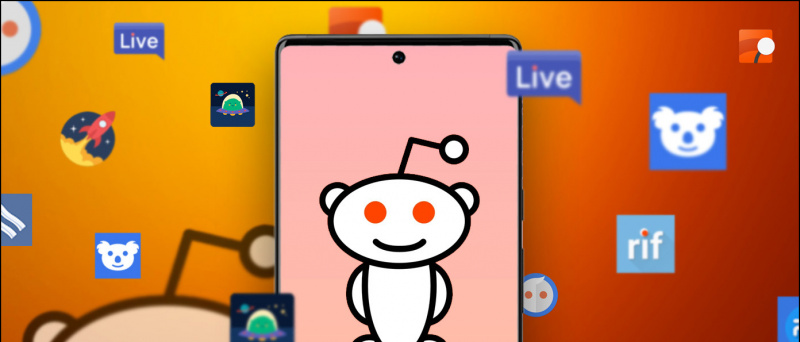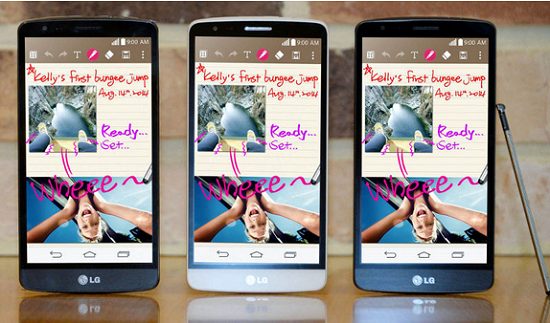এই গাইডটি আপনাকে নীফারিয়াস দ্বারা ScpToolkit ব্যবহার করে আপনার উইন্ডোজ 7 বা ততোধিক পিসিতে কোনও প্লেস্টেশন 3/4 ডুয়ালশক নিয়ন্ত্রক কীভাবে ব্যবহার করবেন তা আপনাকে দেখায়। এটি এক্সবক্স 360 কন্ট্রোলারের জন্য নেটিভ সমর্থন সহ সমস্ত গেমের জন্য স্বয়ংক্রিয়ভাবে ডুয়ালশক সমর্থন সক্ষম করবে। যে গেমগুলি স্থানীয়ভাবে নিয়ামক ইনপুট সমর্থন করে না তার জন্য নিয়ন্ত্রক সমর্থন সক্ষম করা সম্ভব। আপনি কীবোর্ড কীগুলিতে এবং নিয়ামক বোতামগুলিও ম্যাপ করতে পারেন মাউস-ভিত্তিক গেম যেমন প্রথম ব্যক্তি শ্যুটারগুলির জন্য অ্যানালগ স্টিকটিকে মাউস নিয়ন্ত্রণ সক্ষম করুন।
সর্বশেষ আপডেটের সাথে উইন্ডোজ 10 এর ডুয়ালশক 4 নিয়ন্ত্রকের সাথে ইউএসবি বা ব্লুটুথের মাধ্যমে সঠিকভাবে কাজ করা উচিত। আপনি যদি উইন্ডোজ 10 এ PS4 নিয়ামক ব্যবহার করছেন তবে স্কিপটুলকিট কেবল সংযোগের সমস্যাগুলি সমাধান করতে ব্যবহার করা উচিত। অথবা, যদি আপনার লক্ষ্যটি উইন্ডোজ 7 এর মতো আরও ভাল সামঞ্জস্যের জন্য এক্সবক্স 360 কন্ট্রোলারকে অনুকরণ করা হয়।ScpToolkit ড্রাইভারগুলি স্বয়ংক্রিয়ভাবে আপনার ডুয়ালশক নিয়ন্ত্রকদের রেট্রোআর্ক, পিসিএসএক্স 2, আরপিসিএস 3 এবং আরও অনেকের মতো এমুলেটরগুলির সাথে সামঞ্জস্য করতে কনফিগার করবে।
কিভাবে গুগল হোম থেকে ডিভাইস সরাতে
উইন্ডোজ 10 এবং স্টিম বিল্ট-ইন ডুয়ালশক 4 নিয়ামক সমর্থন নিয়ে আসে, যে কোনও গেম বা এমুলেটরটিতে নিয়ামক সমর্থন যোগ করতে নন-স্টিম গেমগুলি আপনার বাষ্প লাইব্রেরিতে যুক্ত করা যেতে পারে বাষ্প মাধ্যমে তাদের চালু করে। বাষ্প আপনাকে কীবোর্ড কীগুলিতে কন্ট্রোলার বোতামগুলি এবং মাউস ইনপুটগুলিতে অ্যানালগ স্টিকগুলি ম্যাপ করতে দেয়। টগল এবং র্যাপিড ফায়ারের মতো অতিরিক্ত বৈশিষ্ট্যগুলিও এতে অন্তর্ভুক্ত রয়েছে। বাষ্পের জন্য নিয়ামক কনফিগারেশন সমর্থন করে না ডুয়ালশক 3 স্থানীয়ভাবে কন্ট্রোলারগণ, তবে PS3 নিয়ন্ত্রণকারীদের সাথে এই সামঞ্জস্যতা প্রসারিত করতে ScpToolkit ইনস্টল করা যেতে পারে।
প্রয়োজনীয় ডাউনলোডগুলি:
প্রয়োজনীয়তাউইন্ডোজ পিসি
- ScpToolkit উইন্ডোজ 7 এবং তারপরের জন্য একটি অ্যাপ্লিকেশন
বাষ্প (প্রস্তাবিত)
- ডুয়ালশক 4 নিয়ন্ত্রকের জন্য অন্তর্নির্মিত দেশীয় সহায়তার বৈশিষ্ট্য বাষ্পে রয়েছে
- আপনি পারেন যে কোনও গেম বা এমুলেটরের জন্য নিয়ামক সমর্থন সক্ষম করুন আপনার বাষ্প লাইব্রেরিতে নন-স্টিম গেম যুক্ত করে
- আপনার নিয়ামকটিতে কীবোর্ড কী এবং মাউস ইনপুটগুলি সহজেই ম্যাপ করুন
- ScpToolkit এর সাথে ডুয়ালশক 3 নিয়ামক সমর্থন যুক্ত করা যেতে পারে
ডুয়ালশক 3 / ![আইকন-অ্যামাজন]()
- ScpToolkit একটি অফিসিয়াল প্লেস্টেশন 3/4 ডুয়াল শক নিয়ামক প্রয়োজন
মিনি ইউএসবি / মাইক্রো USB কেবল ![আইকন-অ্যামাজন]()
- প্রতি মিনি ইউএসবি তারের জন্য তারযুক্ত সংযোগটি ব্যবহার করতে হবে ডুয়ালশক 3 নিয়ামক
- প্রতি মাইক্রো USB তারের জন্য তারযুক্ত সংযোগটি ব্যবহার করতে হবে ডুয়ালশক 4 নিয়ামক
- একটি মিনি ইউএসবি / মাইক্রো ইউএসবি কেবল সংযুক্ত হওয়া প্রয়োজন একদা ব্লুটুথের মাধ্যমে কন্ট্রোলারটিকে জোড়া দিতে
ইউএসবি ব্লুটুথ অ্যাডাপ্টার ![PS3 PS4 নিয়ামক স্ক্যাপটোকলিট ডিফল্ট ইনস্টল করুন]()
- প্রতি পৃথক ইউএসবি ব্লুটুথ অ্যাডাপ্টার আপনার ডুয়ালশক নিয়ন্ত্রকদের সাথে একটি বেতার সংযোগ ব্যবহার করার পরামর্শ দেওয়া হচ্ছে
- আপনার ইউএসবি ব্লুথুথ অ্যাডাপ্টারটি কেবল ড্রাইভার ইনস্টল হয়ে গেলে কেবল ডুয়ালশক 3/4 নিয়ন্ত্রক ডিভাইসে সংযোগ করতে সক্ষম হবে
ScpToolkit এর মাধ্যমে ডুয়ালশক 3/4 ড্রাইভার ইনস্টল করুন
- লঞ্চ
ScpToolkit_Setup.exe| ইনস্টলেশন শুরু করতে - ব্যতীত সমস্ত ইনস্টলেশন উপাদানগুলি অনির্বাচিত করুন [ScpToolkit ক্লিন ওয়াইপ ইউটিলিটি] তারপরে সিলেক্ট করুন [ইনস্টল] ক্লিক [ঠিক আছে] সংলাপ বাক্সটি নিশ্চিত করতে to
- নির্বাচন করুন [সমাপ্ত] ইনস্টলেশন সম্পূর্ণ করতে
- আপনার ডুয়ালশক 3/4 নিয়ামকটি সংযুক্ত করুন
- শুরু করা [ScpToolkit ড্রাইভার ইনস্টলার] আপনার পিসিতে
- আপনি যে কন্ট্রোলার ড্রাইভারটি চেক ইনস্টল করতে চান তা পরীক্ষা করুন [এক্সবক্স 360 কন্ট্রোলার ড্রাইভার ইনস্টল করুন] যদি আপনি উইন্ডোজ 7 ব্যবহার করেন
- তালিকা থেকে আপনার নিয়ামক ইউএসবি ডিভাইসটি নির্বাচন করুন তারপরে ক্লিক করুন [ইনস্টল] নির্বাচন করুন [ওয়্যারলেস কন্ট্রোলার (ইন্টারফেস 3)] ডুয়ালশক 4 নিয়ামক জন্য ড্রাইভার ইনস্টল করা হলে
- ইনস্টলেশনটি সম্পূর্ণ হয়ে গেলে ScpToolkit ড্রাইভার বন্ধ করুন
- আপনার ডুয়ালশক 3/4 নিয়ামকটি উইন্ডোজের জন্য একটি এক্সবক্স 360 কন্ট্রোলার হিসাবে উপস্থিত হবে
ব্লুটুথ ওয়্যারলেস ড্রাইভার ইনস্টল করুন
ব্লুটুথের সাথে উইন্ডোজ 10-এ বেশিরভাগ পিসির এবং ল্যাপটপের জন্য, আপনি স্কিপটুলকিট ছাড়াই ডুয়ালশক 4 নিয়ামকটিকে আপনার পিসির সাথে যুক্ত করতে পারেন। তবে আপনার যদি সংযোগের সমস্যা থাকে তবে ScpToolkit আপনার ওয়্যারলেস সামঞ্জস্যের সমস্যাগুলি ঠিক করবে।
উইন্ডোজ 10-এ ব্লুটুথের মাধ্যমে ডুয়ালশক 4 কন্ট্রোলার যুক্ত করতে:
- ধরো [] বোতাম এবং [ভাগ করুন] আপনার পিএস 4 নিয়ামকটি বোতামটি ততক্ষণে দ্রুত ঝাপটায় শুরু করতে পারে
- আপনার পিসিতে, এখানে যান [সেটিংস] -> [ব্লুটুথ এবং অন্যান্য ডিভাইস]
- নির্বাচন করুন [ব্লুটুথ বা অন্যান্য ডিভাইস যুক্ত করুন]
- নির্বাচন করুন [ব্লুটুথ]
- উপলব্ধ ব্লুটুথ ডিভাইসের তালিকা থেকে আপনার ডিভাইসটি নির্বাচন করুন
- আপনার ডুয়ালশক 4 কন্ট্রোলারটি আপনার পিসির সাথে যুক্ত হবে এবং ওয়্যারলেসভাবে কাজ করবে
- শুরু করা [ScpToolkit ড্রাইভার ইনস্টলার]
- চেক [ব্লুটুথ ড্রাইভার ইনস্টল করুন]
- তালিকা থেকে আপনার ব্লুটুথ ইউএসবি ডিঙ্গেল পরীক্ষা করুন
- নির্বাচন করুন [ইনস্টল] ইনস্টলেশনটি সম্পূর্ণ হয়ে গেলে ScpToolkit ড্রাইভারটি বন্ধ করুন
- ব্লুটুথের মাধ্যমে যুক্ত করার জন্য একবার আপনার কন্ট্রোলারটিকে ইউএসবি এর মাধ্যমে সংযুক্ত করুন
- নিয়ামকটি সংযোগ বিচ্ছিন্ন করুন এবং টিপুন [] ব্লুটুথের মাধ্যমে সংযোগ করতে বোতাম
ScpToolkit আপনার ডুয়ালশক 3/4 যেমন ডেড জোন থ্রোসোল্ড, রাম্বল, লাইট বারের উজ্জ্বলতা এবং আরও অনেক কিছু নিয়ন্ত্রণের জন্য অতিরিক্ত কনফিগারেশন বিকল্প যুক্ত করে। শুরু করা [ScpToolkit সেটিংস পরিচালক] আপনার নিয়ামক কনফিগার করতে।
সমস্ত ScpToolkit ড্রাইভার সম্পূর্ণরূপে আনইনস্টল করা যায় [ScpToolkit ক্লিনওয়াইপ ইউটিলিটি] । আপনার ব্লুটুথ অ্যাডাপ্টারটি আবার স্বাভাবিক অবস্থায় ফিরে আসবে। এটি পিএস ভিটা, নিন্টেন্ডো সুইচ ইত্যাদির জন্য কোনও অতিরিক্ত ইউএসবি ড্রাইভার আনইনস্টল করতে পারে may
স্যামসাং-এ ইনকামিং কল দেখা যাচ্ছে না
সমস্ত গেমের জন্য নিয়ামক সহায়তা সক্ষম করুন (এনালগ-মাউস অন্তর্ভুক্ত)
ScpToolkit একটি এক্সবক্স 360 কন্ট্রোলার এমুলেট করে তাই নিয়ন্ত্রণকারীদের সমর্থন করে এমন প্রায় সমস্ত গেম স্বয়ংক্রিয়ভাবে কনফিগার করা থাকে। যাইহোক, সমস্ত পিসি গেমগুলি নিয়ন্ত্রকদের সমর্থন করে না এবং কেবল একটি কীবোর্ড এবং মাউস দিয়ে খেলানো যায়। স্টিমের অন্তর্নির্মিত নিয়ামক কনফিগারেশন ব্যবহার করে দুর্দান্ত ফলাফল সহ প্রায় কোনও খেলায় কন্ট্রোলার সমর্থন যুক্ত করা যেতে পারে। এটি প্রথম ব্যক্তির শুটার এবং অন্যান্য মাউস-কেন্দ্রিক গেমগুলিকে নিয়ন্ত্রণকারীদের সাথে খুব খেলতে সক্ষম করে।
- স্টিম চালু করুন
আপনার প্রয়োজনীয় গেমটি প্রশাসকের সুযোগ-সুবিধার সাথেও চালু হলে প্রশাসক হিসাবে বাষ্প চালান - উইন্ডোর উপরের-বাম কোণে, নির্বাচন করুন [বাষ্প] -> [সেটিংস] -> [নিয়ন্ত্রক]
- নির্বাচন করুন [সাধারণ নিয়ন্ত্রক সেটিংস] -> চেক করুন [এক্সবক্স কনফিগারেশন সমর্থন]
ScpToolkit ডুয়ালশক ইনপুট থেকে একটি এক্সবক্স 360 কন্ট্রোলার এমুলেট করে। আপনি যদি স্ক্যাপটুলকিট ব্যবহার না করে তবে উইন্ডোজ 10 এবং একটি ডুয়ালশক 4 নিয়ামক ব্যবহার করছেন তবে কেবল পরীক্ষা করুন [প্লেস্টেশন কনফিগারেশন সমর্থন] - প্রধান বাষ্প উইন্ডো থেকে, নির্বাচন করুন [গ্রন্থাগার] -> [গেম যুক্ত করুন] নীচে বাম দিকে
- সম্পাদনযোগ্য
.exeনির্বাচন করুন আপনার গেমের জন্য ফাইল - আপনার খেলাটি নির্বাচন করুন এবং ক্লিক করুন [নিয়ন্ত্রক কনফিগারেশন] নিচে [খেলুন] বোতাম
- আপনি স্কেপটুলকিট বা ডুয়ালশক 4 ব্যবহার না করে থাকলে কন্ট্রোলারটি একটি এক্সবক্স 360 কন্ট্রোলার হিসাবে উপস্থিত হওয়া উচিত
এখানে, আপনি কীবোর্ড বা মাউস ফাংশনগুলির অবিরাম সম্ভাবনার কাছে কন্ট্রোলার বোতামগুলি ম্যাপ করতে পারেন। টগল এবং র্যাপিড ফায়ারের মতো অতিরিক্ত বিকল্পগুলি এর অধীনে পাওয়া যাবে [অ্যাক্টিভেটরগুলি দেখান] ।
কিভাবে জিমেইলে ছবি মুছে ফেলবেন
সংবেদনশীলতার মতো অতিরিক্ত সেটিংসের সাথে আপনি আপেক্ষিক মাউস চলাচলে আপনার অ্যানালগ স্টিকটি ম্যাপ করতে পারেন। এটি প্রথম ব্যক্তি শুটারের মতো মাউস-ভিত্তিক গেমগুলির জন্য আপনার নিয়ামক সেটআপ করা খুব সহজ করে তোলে।
আপনি আপনার এনালগ স্টিকটি WASD বা তীর কীগুলি ব্যবহার করে 8-দিকের নির্দেশিকায় ম্যাপ করতে পারেন।
আপনার গেমটি চালু করুন এবং গেমটি চলাকালীন আপনার কাস্টম নিয়ামক কনফিগারেশনটি সক্রিয় থাকবে।
যদি আপনার নিয়ামক বাষ্প সেটিংসে কাজ করে তবে গেমটিতে না:
আপনার প্রয়োজনীয় গেমটি প্রশাসকের সুযোগ-সুবিধার সাথেও চালু হলে প্রশাসক হিসাবে বাষ্প চালান- বাষ্পে, উপরের ডানদিকের আইকন থেকে বড় চিত্র মোডটি চালু করুন
- নির্বাচন করুন [গ্রন্থাগার] তারপরে আপনার গেমটি নির্বাচন করুন
- নির্বাচন করুন [শর্টকাট পরিচালনা করুন] -> [নিয়ন্ত্রক বিকল্পসমূহ]
- নিশ্চিত করা [লঞ্চারে ডেস্কটপ কনফিগারেশন মঞ্জুরি দিন] চেক করা হয় না